Cum să remediați o eroare 401 neautorizată?
Publicat: 2022-12-29Cum remediați o eroare „401 neautorizat”? Indiferent dacă acel site este al tău sau al altcuiva. Fie dacă este site-ul dvs. sau al altcuiva, nu este convenabil să vedeți această eroare odată ce deschideți un site web.
O eroare 401 este unul dintre cele mai frustrante coduri de răspuns HTTP, deoarece nu oferă informații despre cum poate fi diagnosticată sau rezolvată eroarea.
Drept urmare, erorile 401 pot apărea în orice browser web, o problemă comună cu care se confruntă oamenii. În cele mai multe cazuri, este simplu de rezolvat.
Acest articol va explica codul de eroare 401, ce îl provoacă, variantele erorii 401, cum să remediați eroarea neautorizată 401 cu șapte metode și comparația dintre eroarea 401 și eroarea 403.
Ce este codul de eroare 401?
După cum este definit de Internet Engineering Task Force (IETF), codul de eroare 401 Neautorizat este următorul:
Codul de stare 401 Neautorizat indică faptul că o solicitare nu a putut fi procesată deoarece acreditările de autentificare ale resursei țintă au fost nevalide.
Un server care generează un răspuns 401 trebuie să includă cel puțin un câmp de antet WWW-Authenticate care conține provocarea pentru resursa țintă.
Este posibil să întâlniți coduri de stare HTTP 400 dacă există o problemă la solicitarea dvs. Codul de stare 401 este întâlnit în principal atunci când browserul dvs. vă interzice accesul la un site web.
Ca rezultat, browserul va afișa un mesaj de eroare în loc să încarce pagina web. Erorile 401 sunt posibile în orice browser, astfel încât mesajul care apare poate fi diferit în funcție de browser.
Un site web care necesită autentificare poate provoca aceste erori în majoritatea cazurilor. De obicei, acest lucru implică fie că există o problemă cu acreditările, fie că browserul nu le poate citi corect.
Există o oarecare similitudine între eroare interzisă HTTP 403 și eroare interzisă HTTP 401 prin faptul că accesul la site este interzis. Cu toate acestea, spre deosebire de HTTP 403, eroarea 401 indică faptul că procesul de autentificare a eșuat.
În acest caz, codul este trimis prin antetul WWW-Authenticate, care indică metoda de autentificare utilizată pentru accesul la pagina web sau la resursă.
Ce cauzează o eroare 401?
Când întâlniți un cod de eroare în intervalul 400, știți că întâmpinați o problemă la nivel de client sau browser.
Poate fi adevărat că problema apare în browserul dvs., dar acest lucru nu înseamnă neapărat că aceasta este cauza.
Eroarea 401 apare atunci când încercați să accesați resurse restricționate ale site-ului dvs. WordPress, cum ar fi paginile protejate cu parolă.
Acreditările de autentificare trebuie să fie cauza problemei, astfel încât se poate presupune cu siguranță că aceasta este cauza problemei.
Motivul 1: Cache-ul browserului și module cookie depășite
Memoria cache și cookie-urile browserului dvs. pot fi depășite, ceea ce împiedică finalizarea cu succes a autorizației, provocând o eroare 401.
Veți fi respins de server dacă browserul dvs. nu utilizează acreditări de autentificare valide sau dacă nu sunt furnizate acreditări de autentificare. Trebuie să ștergeți memoria cache a browserului pentru a o remedia.
Motivul 2: Incompatibilitate plugin
Uneori, această eroare poate fi cauzată de un conflict de plugin sau o eroare. De exemplu, un plugin de securitate sau un firewall poate confunda încercarea dvs. de conectare cu activitate rău intenționată și poate returna o eroare 401 pentru a vă proteja site-ul.
Motivul 3: URL incorectă sau link învechit
De asemenea, este posibil ca o eroare minoră să cauzeze problema. Exemplele obișnuite de astfel de greșeli includ adresele URL introduse incorect sau linkurile învechite.
401 Variații de eroare
Eroarea 401 nu mai este doar un mesaj simplu și simplu. Acum puteți obține multe tipuri diferite de erori datorită variațiilor din mediul online.
Mai jos sunt enumerate câteva mesaje de eroare care pot apărea atunci când apare o eroare 401:
- 401 Este necesară autorizarea
- Acces interzis
- 401 Eroare neautorizată
- Eroare HTTP 401
Aruncând o privire la unele dintre cele mai frecvente mesaje de eroare pe care le întâlnesc clienții, să ne uităm la câteva variante ale popularului mesaj de eroare 401:
- 401.504 : utilizați un nume de gazdă listat pe lista de respingere a serverului.
- 401.503 : Există o șansă ca adresa dvs. IP să fie pe lista de respingere a serverului atunci când apare această eroare.
- 401.502 : În acest caz, eroarea apare din cauza nenumăratelor solicitări trimise către același server web de către același client. Clientul a atins limita zilnică pentru trimiterea de solicitări către același server web pe baza accesului concurent IP dinamic.
- 401.501 : Eroarea apare dacă, în calitate de client, trimiteți mai multe cereri care depășesc numărul maxim de solicitări.
- 401.3 : O listă de control al accesului (ACL) a împiedicat încercarea de conectare să aibă succes.
- 401.2 : O încercare de conectare a eșuat din cauza problemelor de configurare de pe server.
- 401.1 : O încercare de conectare a eșuat.
Cum să remediați eroarea neautorizată 401 (7 metode)?
Pe parcursul acestei secțiuni, vom examina șapte metode eficiente pentru rezolvarea erorii 401 neautorizate:
Metoda 1: Confirmați că adresa URL este corectă
Când bara de adrese a browserului este completată cu adresa URL incorectă, utilizatorul poate primi un mesaj de eroare 401.
Este foarte recomandat să verificați adresa URL pe care ați introdus-o înainte de a încerca orice altă metodă. Asigurați-vă că nu lipsesc caractere sau numere speciale din adresa URL.
Se recomandă să verificați de două ori hyperlinkul dacă conține greșeli de scriere. Uneori, hyperlinkul poate fi defect sau învechit, rezultând eroarea 401.
Dacă doriți adresa URL corectă, accesați pagina de pornire a site-ului web și navigați manual la pagina cu probleme. În plus, puteți găsi pagina căutând pe Google.
Metoda 2: Ștergeți memoria cache a browserului
De obicei, memoria cache a browserului reduce timpul necesar pentru încărcarea paginilor și îmbunătățește experiența dvs. online. Din păcate, uneori, acest lucru poate cauza și întreruperi experienței dvs. online.
Una dintre cauzele comune ale erorii 401 este prezența datelor cache sau module cookie învechite sau incorecte. În acest caz, dacă nu observați nicio problemă cu adresa URL a paginii, ar trebui să ștergeți memoria cache din browser.
Folosind această metodă, veți elimina orice informație nevalidă stocată local în browser, care poate interfera cu autentificarea. În plus, cookie-urile browserului dumneavoastră pot conține date de autentificare care trebuie actualizate.
Urmați acești pași pentru a șterge memoria cache a browserului în Google Chrome:
- Faceți clic pe pictograma meniu din colțul din dreapta sus al browserului.
- Faceți clic pe opțiunea Setări .
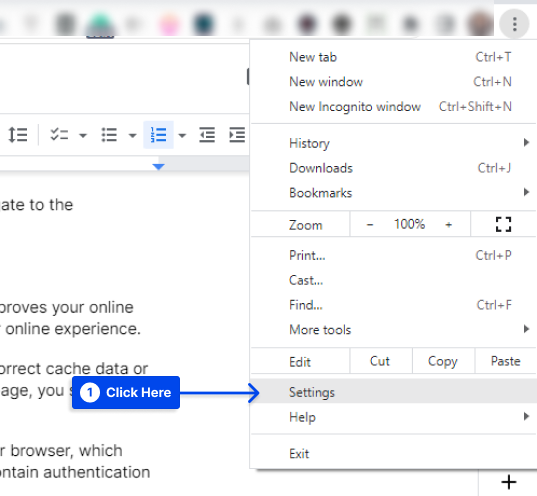
- Faceți clic pe secțiunea Confidențialitate și securitate .
- Faceți clic pe opțiunea Șterge datele de navigare .
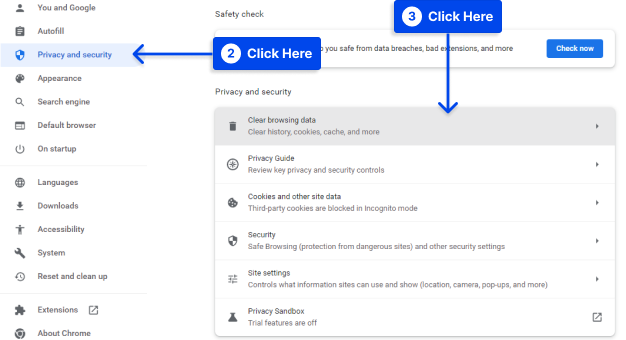
- Bifați că toate cele trei casete sunt selectate în fila De bază .
- Faceți clic pe butonul Ștergere date .
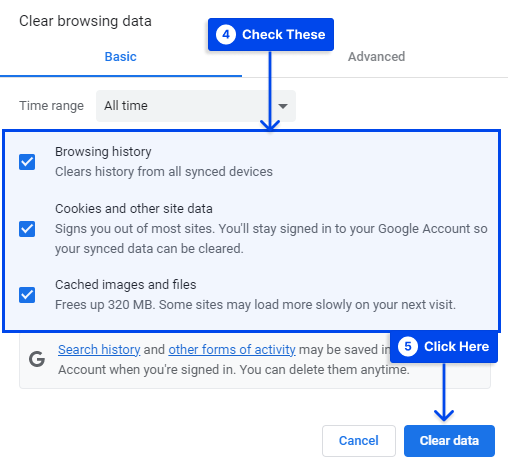
Pot exista unele diferențe în aspectul acestui proces în alte browsere.
Urmați acești pași în Mozilla Firefox:

- Faceți clic pe pictograma bibliotecă din colțul din dreapta sus al browserului.
- Accesați Istorie .
- Faceți clic pe opțiunea Șterge istoricul recent .
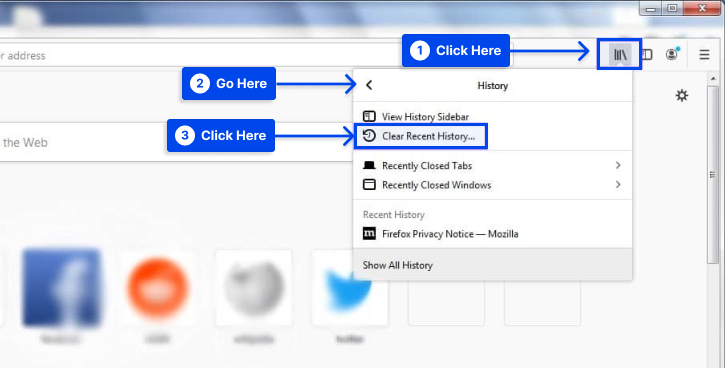
- Alegeți Totul din meniul derulant.
- Bifați caseta de lângă opțiunea Cache .
- Faceți clic pe butonul Clear Now .
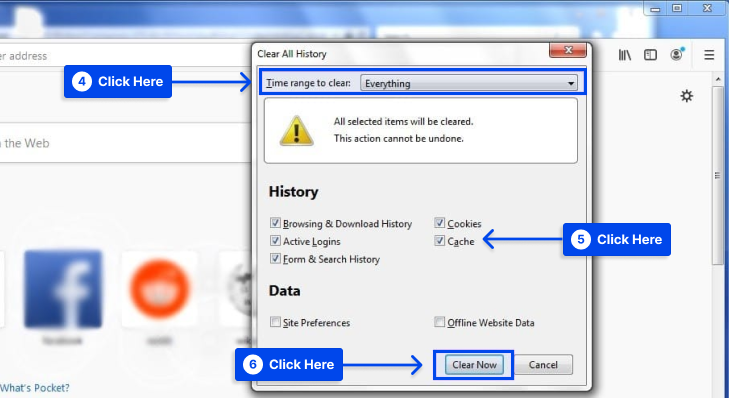
Metoda 3: spălarea memoriei cache DNS
În plus, înregistrările DNS sunt stocate local pe dispozitivul dvs., pe lângă memoria cache și cookie-urile menținute de browser.
Ca rezultat al datelor din memoria cache DNS, dispozitivul poate potrivi adresele URL cu adresele lor IP mai rapid, ceea ce poate duce la o încărcare mai rapidă. Cu toate acestea, spre deosebire de memoria cache și cookie-urile browserului, memoria cache DNS este un cache la nivel de sistem.
Codurile de stare HTTP 401 sunt generate de erori DNS, deși acestea sunt rare. Există posibilitatea ca cache-ul DNS să fie depășit, conținând informații incorecte privind adresele URL și adresele IP.
Dacă ștergeți DNS-ul dvs., acesta va șterge toate înregistrările DNS existente ale dispozitivului dvs., forțându-l să facă o cerere complet nouă și să reautentifice adresele URL cu noile înregistrări DNS.
Urmați acești pași pentru a vă goli memoria cache DNS pe Windows:
- Accesați bara de căutare și introduceți Linia de comandă .
- Rulați promptul de comandă ca administrator .
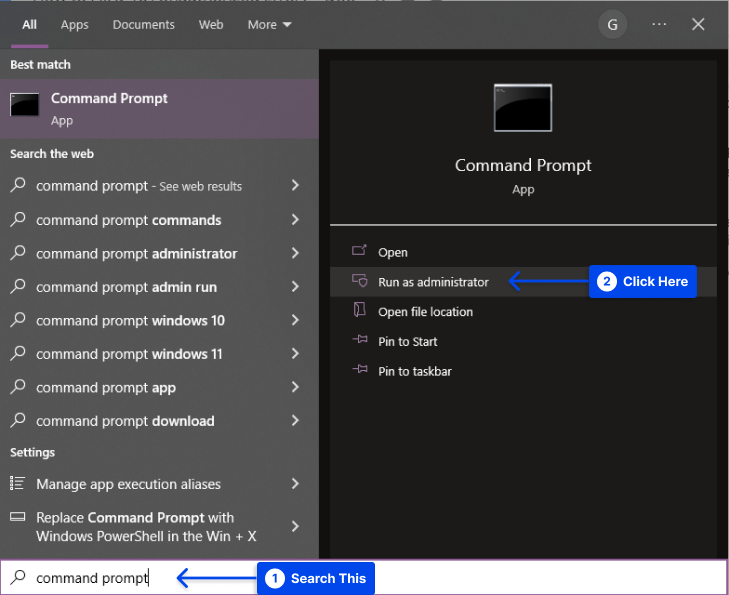
- Tastați comanda „
ipconfig/flushdns” și apăsați Enter.
O spălare reușită a memoriei cache a rezolutorului DNS va fi indicată printr-un mesaj precum „ Spălarea cu succes a memoriei cache a soluției DNS ”.
Metoda 4: Dezactivați pluginurile dvs. WordPress
Este posibil ca browserul dvs. să nu fie cauza erorii dvs. 401. Există, de asemenea, posibilitatea ca unul sau mai multe plugin-uri să fie cauza dificultăților de conectare la site-ul dvs. WordPress.
Pluginurile legate de securitate sunt configurate să afișeze un mesaj de eroare 401 atunci când este detectată activitate de conectare suspectă care poate indica un atac.
Alternativ, unii pot întâmpina probleme de compatibilitate, așa că ar putea fi util să dezactivați toate pluginurile WordPress și să testați dacă asta rezolvă problema.
Urmați acești pași pentru a vă dezactiva toate pluginurile în același timp din tabloul de bord:
- Accesați Pluginuri în tabloul de bord WordPress.
- Faceți clic pe opțiunea Pluginuri instalate .
- Bifați caseta de selectare de lângă fiecare plugin.
- Faceți clic pe Acțiuni în bloc .
- Selectați Dezactivați și faceți clic pe butonul Aplicați .
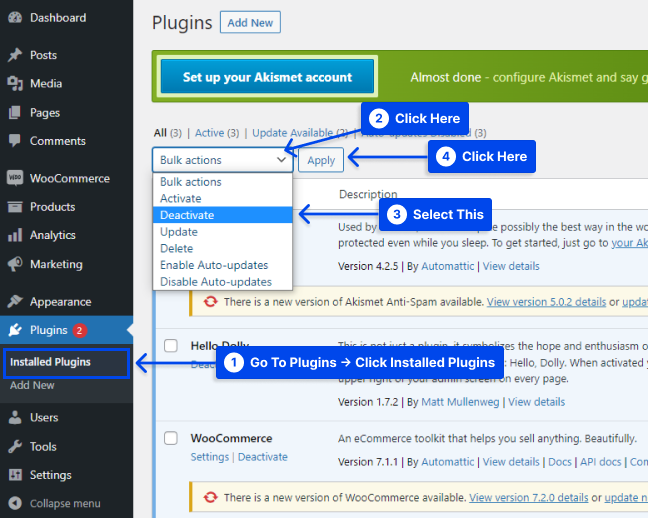
După ce ați finalizat pașii de mai sus, încercați să reîncărcați pagina care a returnat eroarea 401 pentru a vedea dacă a rezolvat problema.
Pentru investigații suplimentare, puteți activa manual fiecare plugin pe rând pentru a determina care dintre ele cauzează problema.
Apoi, poate doriți să eliminați pluginul și să-l înlocuiți cu unul nou sau poate doriți să contactați dezvoltatorul acestuia pentru asistență.
Metoda 5: Verificați acreditările de autentificare
Când încercați să accesați o pagină protejată prin parolă cu o autentificare nevalidă, este posibil să primiți codul de eroare neautorizată 401. În consecință, nu puteți accesa pagina.
Ar trebui să verificați din nou pentru a vă asigura că sunteți autentificat cu un nume de utilizator și o parolă valide; dacă sunteți sigur că ați introdus corect informațiile, ar trebui să vă schimbați parola.
Poate fi necesar să vă resetați parola WordPress dacă aveți dificultăți în accesarea unui site WordPress protejat prin parolă.
Metoda 6: Dezactivați protecția prin parolă
Poate doriți să dezactivați temporar protecția cu parolă în secțiunea problematică a site-ului dvs. dacă sunteți webmaster și doriți să rezolvați eroarea 401.
Urmați acești pași dacă ați activat protecția prin parolă folosind fișierele .htpasswd și .htaccess :
- Accesați Managerul de fișiere al contului dvs. de găzduire.
- Deschideți directorul site -ului web protejat prin parolă .
- Găsiți fișierul
.htaccesscare a fost creat când ați activat protecția prin parolă. - Faceți o copie de rezervă a conținutului fișierului în cazul în care doriți să reactivați protecția prin parolă.
- Ștergeți fișierul
.htaccessdin director. - Găsiți locația secretă a fișierului
.htpasswd, faceți o copie de rezervă și ștergeți-l de asemenea.
Metoda 7: Verificați fișierul .htaccess
Există și alte modalități de a vă proteja parolele în afară de panoul de găzduire. În unele cazuri, un site web nu va solicita autentificare chiar dacă nu este setat în panoul de găzduire, dar directivele din fișierul său .htaccess pot provoca acest lucru.
Este posibil să existe o problemă cu codul .htaccess pe care l-ați introdus mai devreme și ați uitat de sau de la un plugin care l-a adăugat.
Urmați acești pași pentru a verifica dacă există astfel de directive:
- Deschideți folderul site-ului web din FTP sau File Manager .
- Verificați fișierul
.htaccess. Acreditările utilizatorului pentru protecție sunt specificate în.htpasswd. Acest fișier include numele de utilizator și parola criptată pentru protecție. - Ștergeți codul din fișierul
.htaccessdacă protecția nu este intenționată. - Salvați modificările.
Eroare 401 vs. Eroare 403 Comparație
Un cod de eroare 401 indică faptul că browserul web al clientului nu a reușit să primească resurse de la serverul web din cauza informațiilor de autentificare insuficiente sau incorecte.
Cu toate acestea, eroarea interzisă 403 înseamnă că serverul a primit cererea, dar nu toate părțile site-ului sunt accesibile.
Detaliile de conectare incorecte sunt de obicei responsabile pentru eroarea 401, iar nivelurile de acces insuficiente sunt responsabile pentru eroarea clientului 403.
Un exemplu în acest sens ar putea fi un site WordPress care conține o funcție de membru care împiedică utilizatorii cu „rol de vizitator” să acceseze paginile destinate exclusiv membrilor.
De asemenea, este posibil ca blocarea geografică să aibă ca rezultat mesajul de stare de eroare 403 client. Este posibil să existe o restricție privind adresele IP din anumite țări sau regiuni care sunt permise pe serverul web.
Codul de stare HTTP 403 poate apărea și în alte variante: „403 Interzis”, „Interzis: nu aveți permisiunea de a accesa [directorul] pe acest server” și „Acces refuzat ‒ nu aveți permisiunea de a accesa” .
Concluzie
Acest articol a explicat codul de eroare 401, ce îl cauzează, variațiile erorii 401, cum să remediați eroarea neautorizată 401 cu șapte metode și comparația dintre eroarea 401 și eroarea 403.
Vă mulțumim pentru timpul acordat pentru a arunca o privire la acest articol. Suntem încântați să vi-l oferim. Vă rugăm să utilizați secțiunea de comentarii pentru a posta întrebările și comentariile dvs.
Actualizăm periodic paginile noastre de Facebook și Twitter, așa că vă invităm să le urmăriți pentru a putea fi la curent cu cele mai recente evoluții.
